문서 목록:
- Mac 비디오 파일 손상의 증상 및 원인
- Top 6 최고의 Mac 비디오 복구 소프트웨어
![]()
- Mac에서 비디오 파일을 복구하는 방법
가장 일반적인 것 중 하나는 Windows 또는 Mac 컴퓨터에서 손상되거나 손상된 비디오 파일을 얻는 것입니다. 비디오 형식에 관계없이 손상될 가능성이 있습니다. 실제 사례는 다음과 같습니다.
최고의 Mac 비디오 복구 도구로 Mac 비디오 복구를 수행할 수 있습니다. Mac에서 손상된 MP4, MOV 파일을 복구 하기 전에 Mac 파일 손상의 증상과 원인을 파악하십시오.
Mac 비디오 파일 손상의 증상 및 원인
손상된 비디오 파일이란 무엇입니까? 비디오가 손상되었거나 손상되었는지 어떻게 알 수 있습니까? 손상된 파일은 갑자기 작동하지 않거나 사용할 수 없게 된 컴퓨터 파일입니다. 일반적으로 손상된 MP4, MOV 또는 AVI 파일에는 이러한 징후와 증상이 있습니다.
Mac 파일 손상 증상
- 비디오 파일을 열 수 없습니다
- 일부 비디오 부분이 누락됨
- 이 비디오를 로드하거나 재생하는 데 시간이 오래 걸립니다.
- 비디오가 부분적으로 재생되고 깜박입니다.
- 열거나 작업하는 동안 다른 오류 메시지가 나타납니다.
Mac 비디오 손상 원인
- Mac의 갑작스러운 전원 끄기
- 비디오 헤더가 손상되었거나 손상되었습니다.
- 비디오 플레이어에 문제가 있습니다.
- 비디오를 편집할 때 부적절한 조작
최고의 Mac 비디오 복구 소프트웨어
이제 비디오 파일 손상의 증상과 원인에 대해 배웠습니다. 이제 비디오 복구에 큰 도움이 될 Mac 비디오 복구 도구에 대해 알아볼 시간입니다.
Top 1. EaseUS Mac용 동영상 복원 프로그램- 무료 비디오 복구 도구
EaseUS Fixo Video Repair는 Mac 사용자가 복잡한 작업 없이 비디오 손상 문제를 해결하는 데 도움을 줄 수 있습니다. 이 도구는 Windows(윈도우) 버전과 macOS(맥OS) 버전을 모두 갖추고 있어 다양한 저장 장치에서 손상된 비디오를 복구할 수 있습니다. 이 자동 도구를 다운로드하여 손상된 비디오 파일을 복구할 수 있습니다.
브라우저가 있는 한 확실히 복구되어 비디오를 다시 재생할 수 있습니다.
|
✅ 장점
|
|
❗ 단점
|
Top 2. EaseUS RepairVideo - 온라인 손상된 동영상 복구 사이트
EaseUS RepairVideo 는 새로 게시된 온라인 비디오 복구 도구입니다. Windows 컴퓨터, Mac 컴퓨터, iPhone 및 Android 휴대폰에서 무제한 및 여러 유형의 비디오 파일 복구를 지원합니다.
브라우저가 있는 한 확실히 복구되어 비디오를 다시 재생할 수 있습니다.
|
✅ 장점
|
|
❗ 단점
|
Top 3. Mac용 스텔라 비디오 복구 유틸리티
고급 Stellar Repair for Video 를 사용하여 손상되었거나 손상되었거나 재생할 수 없는 비디오를 복구할 수도 있습니다. 촬영, 전송, 편집 또는 변환 프로세스 중에 손상된 비디오 파일을 복구할 수 있습니다.

|
✅ 장점
|
|
❗ 단점
|
Top 4. Mac 사용자를 위한 Remo 수리 MOV
사용하기 쉬운 비디오 복구 소프트웨어를 찾고 있다면 Remo 수리 MOV 를 사용할 수 있습니다. 재생 또는 오디오 지연 문제가 있는 손상된 비디오를 수정합니다.

|
✅ 장점
|
|
❗ 단점
|
Top 5. Mac 비디오 복구 도구 - Yodot MOV 복구
Yodot MOV 수리 는 손상된 MOV, MP4 및 M4V 비디오 파일을 복구하는 탁월한 복구 기능을 제공합니다. 다른 MOV 수리 도구에 비해 수리의 경우 높은 성공률을 보장합니다. 모든 파일 크기의 비디오를 빠르게 복구하고 저장하기 전에 미리 볼 수 있습니다.

|
✅ 장점
|
|
❗ 단점
|
Top 6. Mac MKV 파일 복구 도구 -Matroska
Meteorite 는 MKV 또는 Matroska 파일 복구 엔진입니다. 손상된 MKV 비디오 파일을 복구하여 플레이어와 호환되도록 할 수 있습니다. 또한 이미 다운로드 중인 Matroska 파일을 미리 볼 수 있습니다.
|
✅ 장점
|
|
❗ 단점
|
최고의 비디오 복구 도구로 손상된 Mac 비디오를 복구하는 방법
EaseUS fixo- 손상된 동영상 복원 소프트웨어로 비디오 파일을 복구하는 방법
1단계. PC 또는 노트북에서 Mac용 EaseUS Fixo 설치
" 동영상 복원"을 클릭하고 "동영상 추가"를 클릭하여 손상된 MP4/MOV/AVI/MKV/3GP/FLV/MKV/WMV 동영상 파일을 추가합니다.
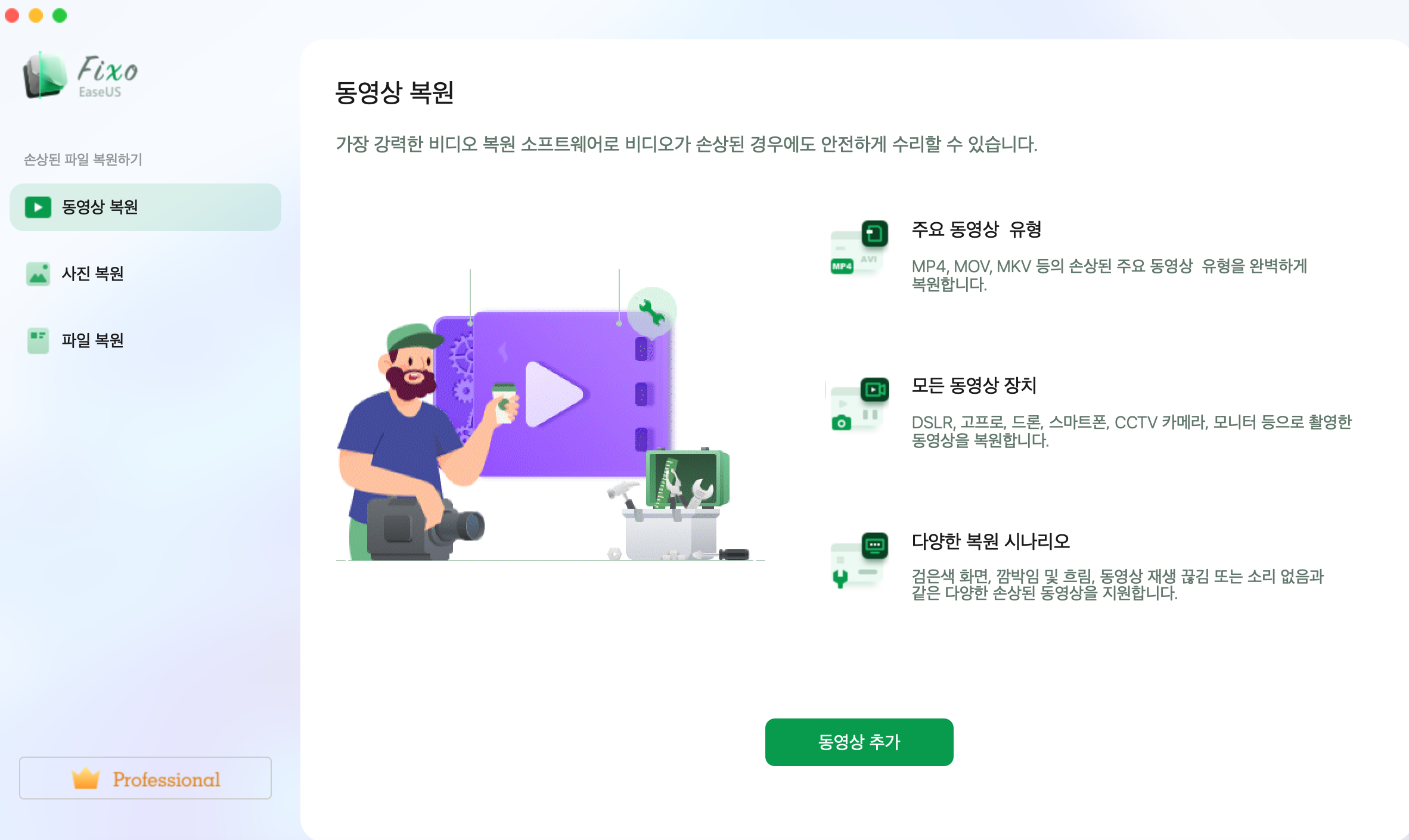
2단계. 손상된 동영상 파일 선택 및 복원 시작
복원할 파일을 추가한 후 "복원" 버튼을 클릭하여 단일 동영상 복원 프로세스를 시작합니다. 모든 동영상을 복원하려면 "전체 복원"을 클릭하십시오.
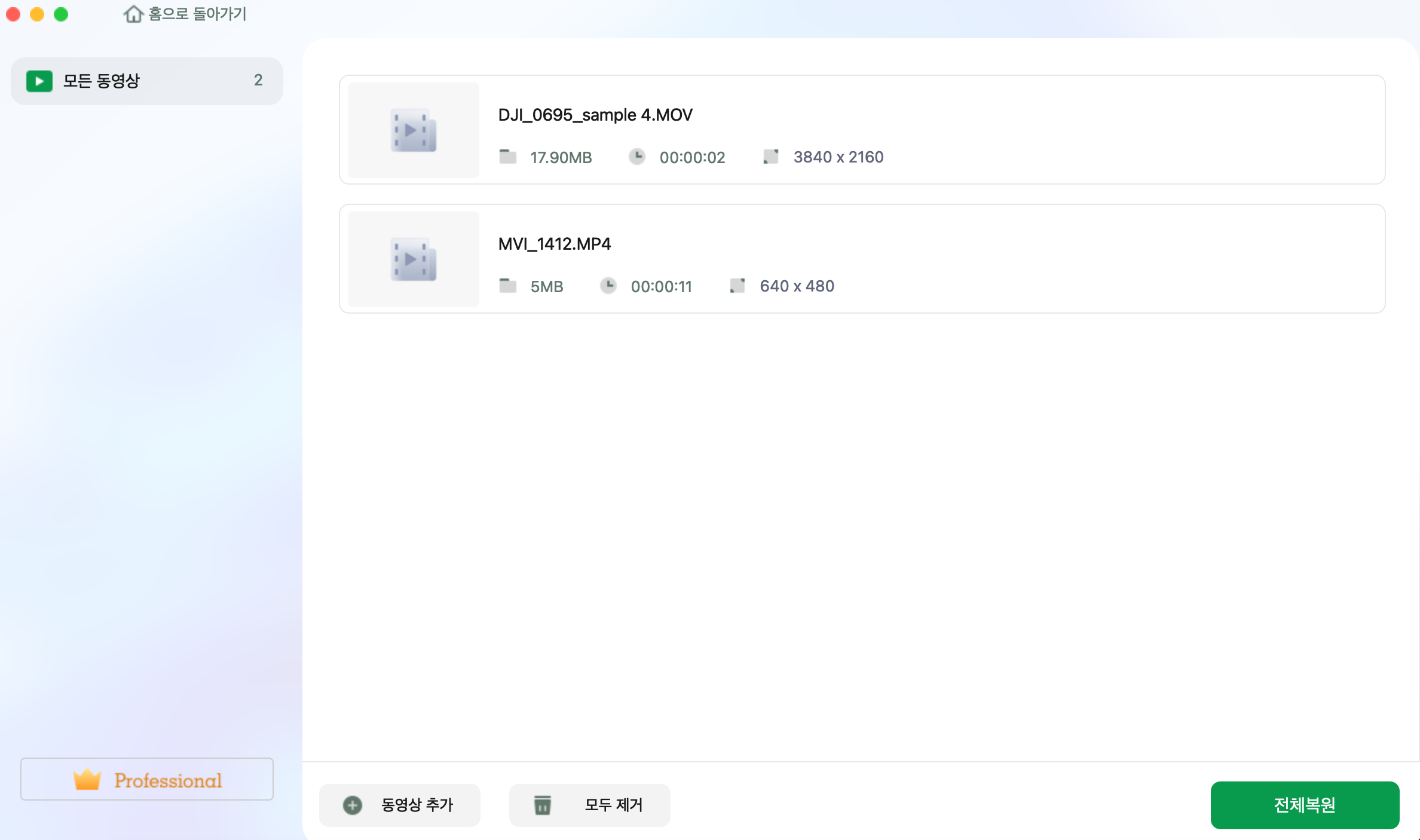
3단계. 미리보기 및 저장
몇 분 정도 기다리면 손상된 비디오가 복원됩니다. 동영상을 미리 보려면 재생 아이콘을 클릭하십시오. 재생 아이콘 옆에 있는 "저장" 버튼을 클릭하면 하나의 동영상을 저장할 수 있습니다. 복원된 모든 동영상을 저장하려면 "모두 저장"을 선택하십시오.
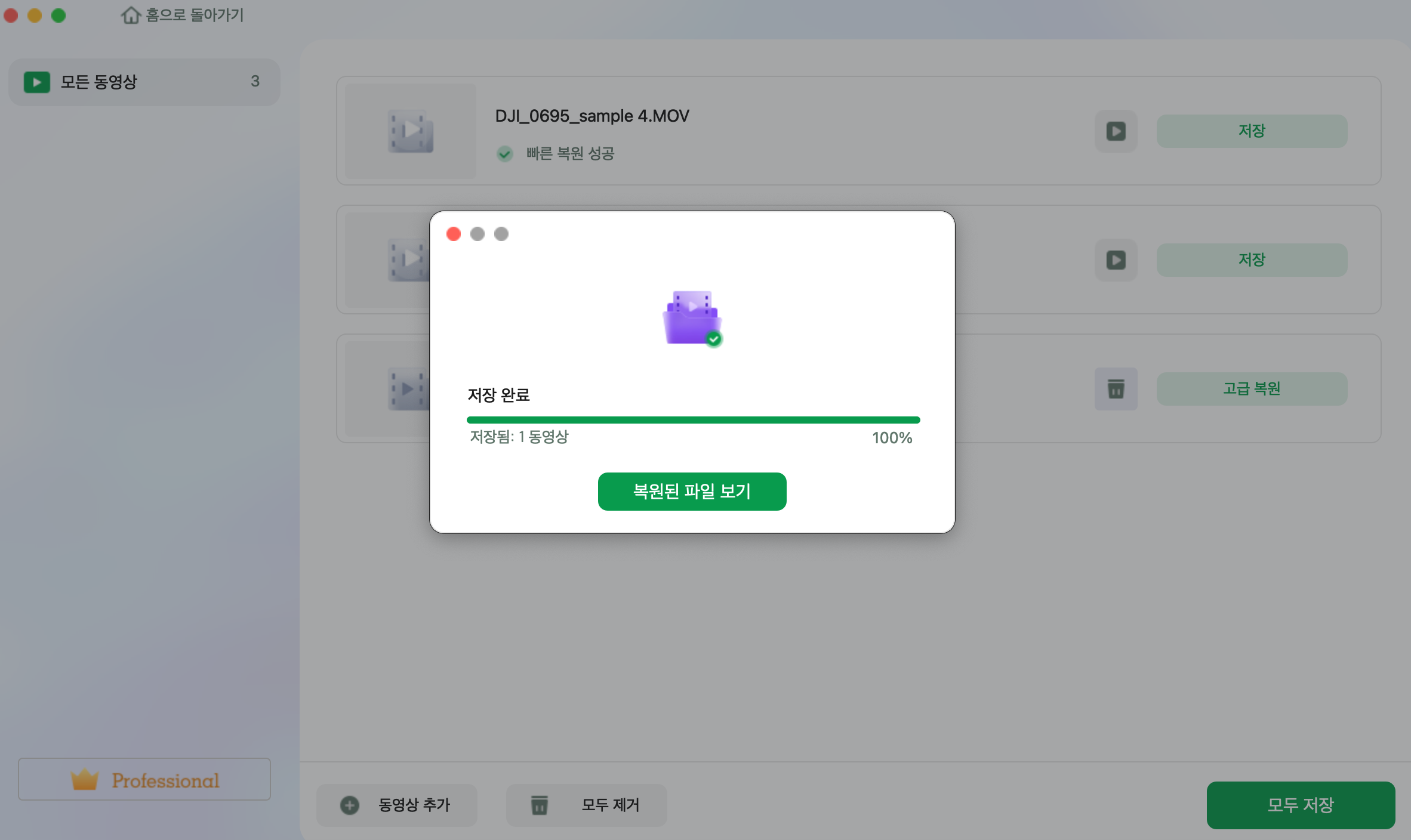
4단계. 고급 복원 실행
빠른 복원이 실패하면 고급 복원 모드를 사용해야 합니다. "고급 복원"을 클릭하고 샘플 동영상을 추가합니다. 확인하려면 "확인"을 선택하십시오.
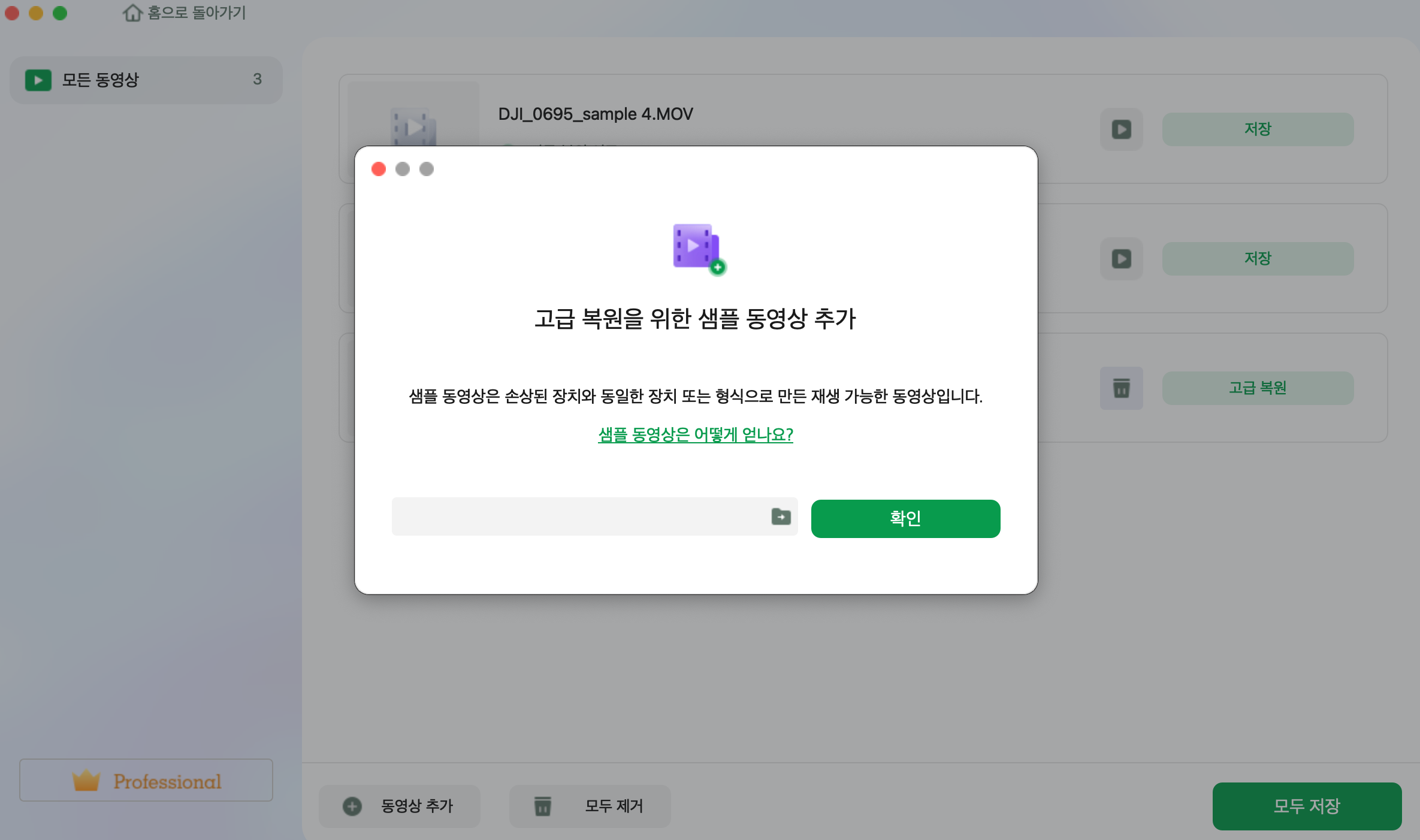
5단계. 고급 모드에서 복원된 동영상 미리보기 및 저장
손상된 동영상과 샘플 동영상에 대한 자세한 정보 목록이 표시됩니다. 고급 동영상 복원 프로세스를 시작하려면 "복원하기"를 클릭하십시오. 복원이 완료되면 동영상을 보고 "저장" 버튼을 클릭하여 복원된 동영상 파일을 적절한 위치에 저장할 수 있습니다.
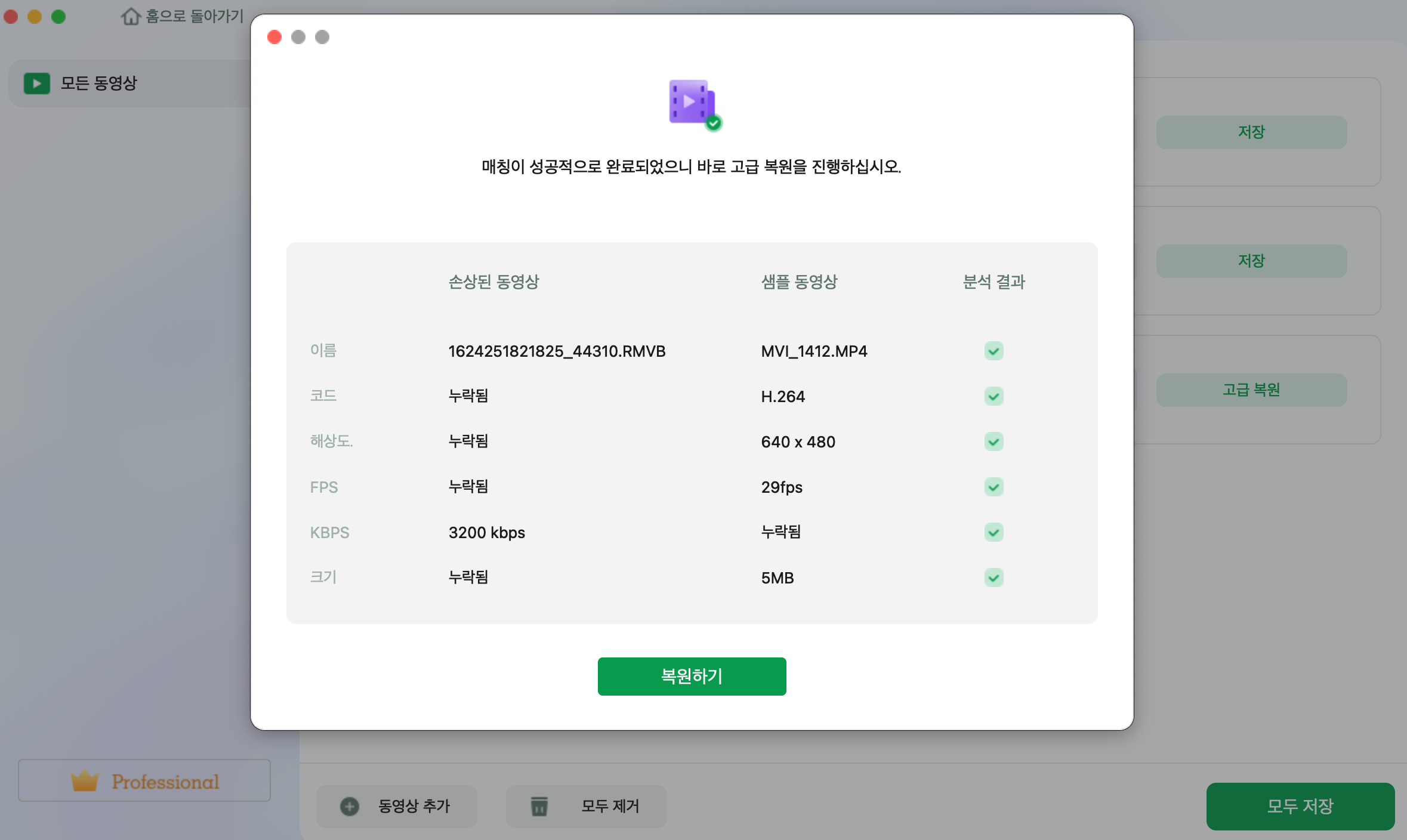
EaseUS 온라인 도구로 손상된 비디오를 복구하는 방법
1단계. EaseUS Repair Video 열기 및 문제가 있는 비디오 업로드합니다.
EaseUS RepairVideo 페이지를 엽니다. https://www.easeus.co.kr/repair-tools/online-video-repair.html
손상되거나 재생할 수 없는 동영상을 "동영상 업로드"를 클릭하거나, EaseUS RepairVideo 페이지에 오른쪽 영역으로 끌어다 놓고 복원이 시작합니다.
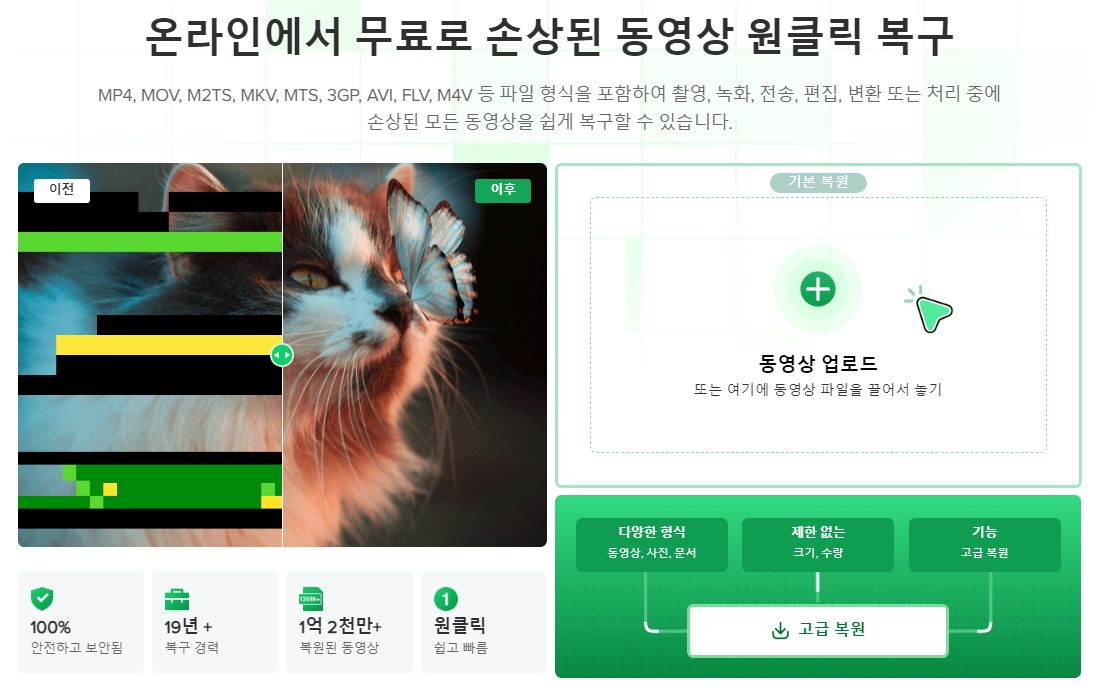
2단계. 창에 유효한 이메일 주소를 입력하고 복원 시작합니다.
올바른 이메일 주소를 입력하고 "복원 시작"을 클릭하여 오작동한 동영상을 업로드하고 복원합니다.
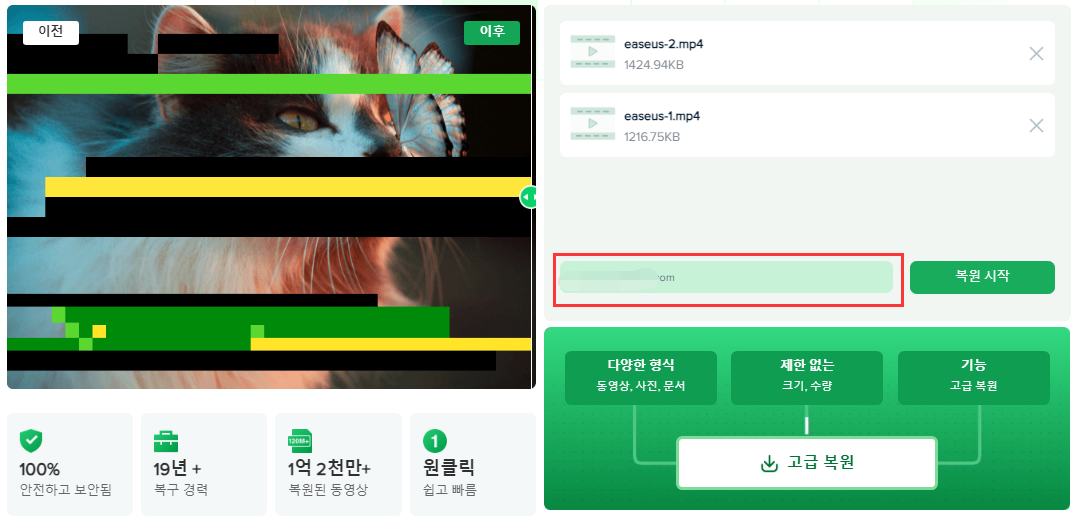
3단계. 업로드하는 데 시간이 걸릴 때까지 기다립니다.
참고: 시간이 오래 걸리는 경우 이 웹 페이지를 열어 두고 다른 작업을 수행할 수 있습니다. 수리가 완료되면 이메일 알림이 전송됩니다.
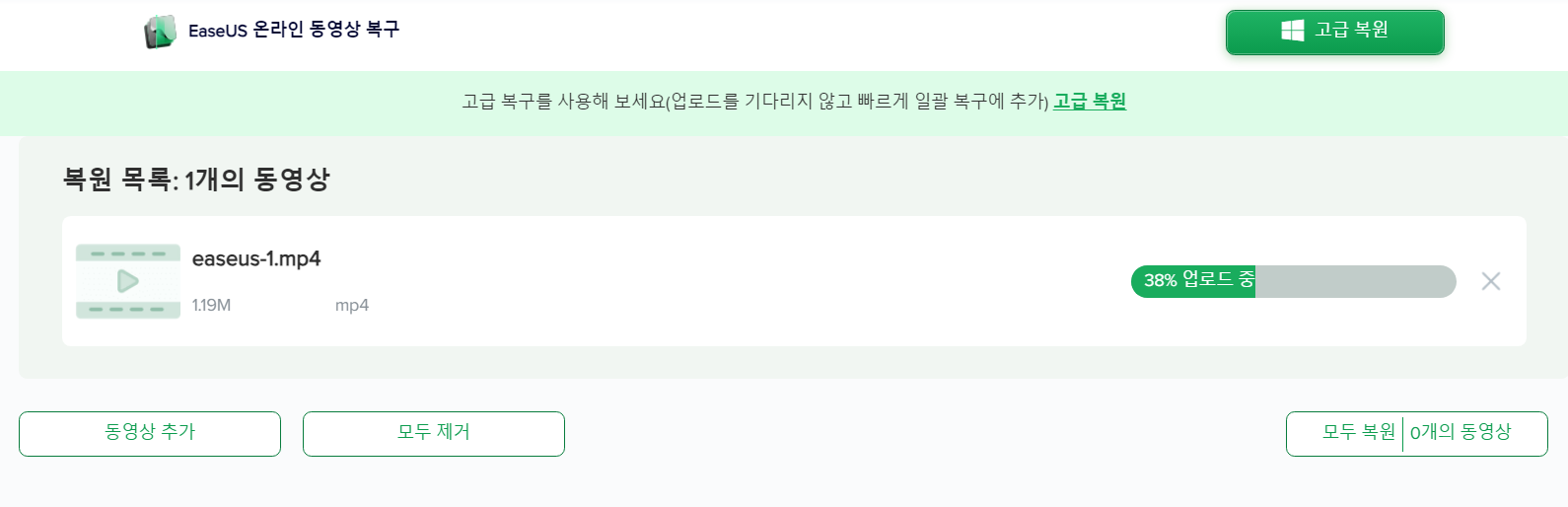
4단계. 이메일로 이동하여 추출 코드를 확인하십시오.
복구 작업이 완료되면 오른쪽 창에서 동영상을 미리 볼 수 있으며, 동영상 추출 코드가 포함된 이메일도 받을 수 있습니다.
이메일 받은 편지함에서 코드를 찾아 EaseUS Repair Video 페이지를 다시 이동합니다.
"동영상 다운로드"를 클릭하고 추출 코드를 입력한 후 복원된 동영상을 다운로드합니다.
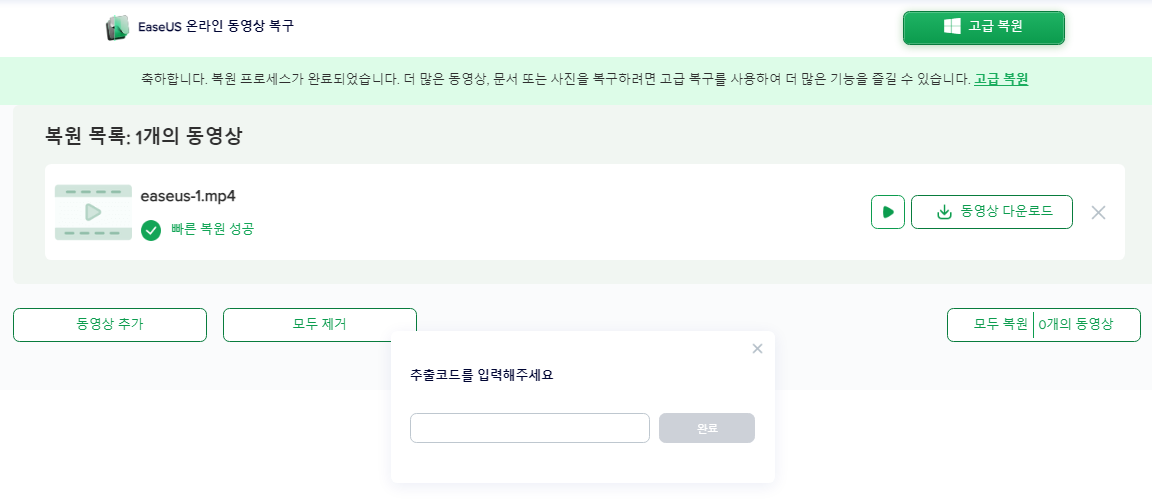
마무리
비디오 손상 문제로 고민할 때마다 이러한 비디오를 쉽게 복구할 수 있습니다. 이 6가지 최고의 Mac 비디오 복구 도구를 사용하면 다양한 원인으로 인해 손상된 비디오를 효과적으로 수정할 수 있습니다. EaseUS 비디오 복구 소프트웨어는 이러한 도구 중에서 두드러집니다. Mac 하드 드라이브, 외장 하드 드라이브 또는 기타 장치에서 비디오 파일을 복구하고 손실된 비디오 파일을 복원 할 수 있습니다.
비디오 수리 자주 묻는 질문
1. VLC가 손상된 비디오 파일을 복구할 수 있습니까?
VLC는 비디오를 복구할 수 있지만 파일이 심하게 손상된 경우 복구 도구가 필요합니다. Mac에서 MOV 또는 MP4 비디오를 복구하려는 경우 VLC 플레이어로 해결할 수 없는 문제를 해결할 수 있는 MP4 복구 도구를 Mac에서 받으십시오.
2. 내 비디오가 손상된 이유는 무엇입니까?
때때로 비디오 파일의 손상은 다음과 같은 이유로 인해 발생할 수 있습니다.
- 깨진 헤더
- 인터넷 연결 끊김
- 갑작스러운 정전
- 잘못된 압축 문제 snd more
3. 최고의 비디오 복구 소프트웨어는 무엇입니까?
Mac용 상위 5개 최고의 비디오 복구 소프트웨어:
- Mac용 EaseUS Fixo
- 스텔라 비디오 수리
- 레모 수리 MOV
- Yodot MOV 수리
- Matroska
이 글이 도움이 되셨나요?
-
EaseUS Data Recovery Wizard는 강력한 시스템 복구 소프트웨어로, 실수로 삭제한 파일, 악성 소프트웨어로 인해 잃어버린 파일 또는 전체 하드 드라이브 파티션을 복구할 수 있도록 설계되었습니다.
더 보기 -
이전보다 데이터 복구가 어려워진 현재의 고급 디스크 기술 때문에 완벽하지는 않지만, 우리가 본 것 중에서 EaseUS Data Recovery Wizard는 최고입니다.
더 보기 -
EaseUS Data Recovery Wizard Pro는 시장에서 최고로 평가되는 데이터 복구 소프트웨어 프로그램 중 하나로 알려져 있습니다. 파티션 복구, 포맷된 드라이브 복원, 손상된 파일 수리 등과 같은 고급 기능을 제공하고 있습니다.
더 보기
관련 인기글
-
![author icon]() Yvette/Feb 17, 2025
Yvette/Feb 17, 2025 -
Mac에서 재생되지 않는 MP4를 수정 복구하는 7가지 방법
![author icon]() Yvette/Mar 04, 2025
Yvette/Mar 04, 2025 -
잘못된 B-트리 노드 크기 오류를 수정하고 데이터를 복구하는 3가지 방법
![author icon]() Sue/Mar 04, 2025
Sue/Mar 04, 2025 -
![author icon]() Yvette/Mar 04, 2025
Yvette/Mar 04, 2025